Hoe u automatisch uw muziek kunt pauzeren wanneer andere geluiden beginnen

U luistert naar muziek, maar vervolgens klikt u op een video. Nu spelen beide dingen tegelijk en moet je je muziek handmatig pauzeren alsof het in de middeleeuwen is. Er moet een betere manier zijn.
En dat is er. Mute.fm voor Windows en achtergrondmuziek voor macOS zijn twee programma's waarmee u uw muziek kunt pauzeren telkens wanneer een andere toepassing geluiden begint te maken. Open een video en je muziek zal automatisch pauzeren; sluit de video en uw muziek komt weer terug. Het is een klein ding, zeker, maar het is een minder ding waar je aan moet denken. Hier ziet u hoe elke applicatie werkt.
Mute.fm Pauzeert muziek op Windows
Ga naar de startpagina mute.fm en download de nieuwste versie, die wordt geleverd als een EXE-installatieprogramma. Nadat het programma is ingesteld, wordt het hoofdvenster weergegeven.
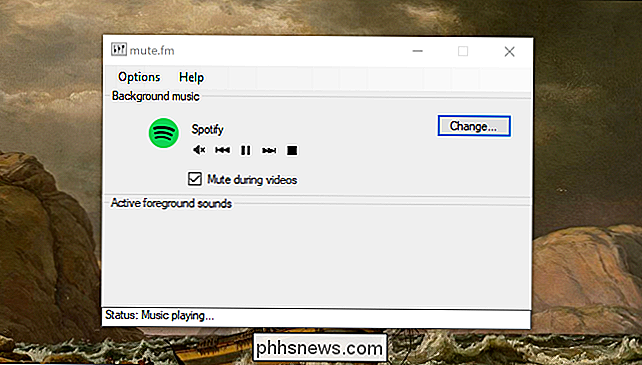
Stel in welk programma u als uw muziekspeler wilt gebruiken en open vervolgens een video ergens anders. In de statusbalk onder aan het venster kun je zien wat er aan de hand is.
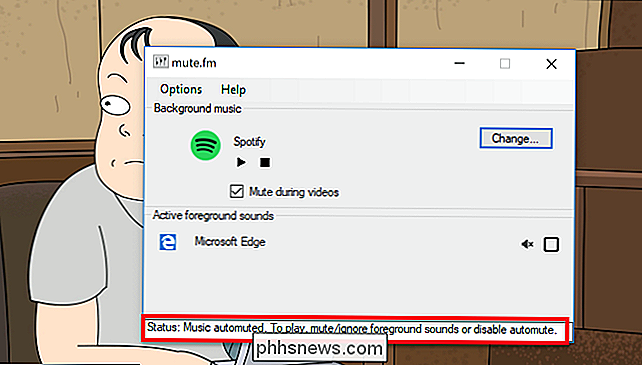
Als je niet wilt dat een bepaalde toepassing je muziek pauzeert, verwijder je het vinkje.
Hoe dit precies werkt, kan een beetje moeilijk zijn in een screenshot overbrengen, dus hier is een video van het programma in actie, compleet met de Ouverture van 1812.
Het is een van die programma's die je een keer wilt opzetten en dan vergeet. Minimaliseer het programma en het zal in het dienblad leven, waar u niet echt zult moeten nadenken. Het werkt gewoon.
Achtergrond Mac pauzeert muziek op macOS
Er is geen macOS-versie van mute.fm, maar achtergrondmuziek is het volgende beste. Deze applicatie zelf is in alpha, volgens de ontwikkelaar, maar het werkte goed voor onze tests. Dat gezegd hebbende, zul je in Gatekeeper moeten werken om het te laten draaien - hopelijk verandert dat later.
Achtergrondmuziek leeft in de menubalk en stelt je in staat een volume per app in te stellen voor elke applicatie die wordt uitgevoerd.
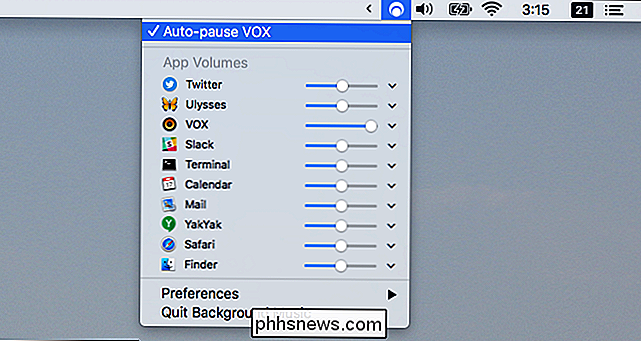
Net als bij mute.fm moet je instellen welke toepassing je voor muziek gebruikt. Zoek die op onder Voorkeuren.
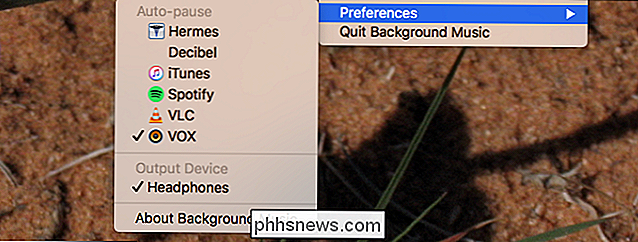
Anders dan dat, dit is vrijwel een applicatie die je kunt instellen en vervolgens kunt vergeten . Geniet niet meer van pauze en speel niet meer!
Foto credit: Jeff Sheldon

HEIC-bestanden openen op Windows (of ze converteren naar JPEG)
Apple's iPhone en iPad nemen nu foto's in het HEIF-beeldformaat en deze foto's hebben de HEIC-bestandsextensie. Windows biedt geen ondersteuning voor HEIC-bestanden, maar er is een manier om ze toch te bekijken-of om te zetten naar standaard JPEG's. HEIC-bestanden openen op Windows GERELATEERD: Wat is HEIF (of HEIC) Beeldformaat?

De beste Android-apps die u moet gebruiken op uw Chromebook
Als u het geluk heeft een moderne Chromebook te hebben waarop Android-apps kunnen worden uitgevoerd, moet u zeker profiteren van deze geweldige nieuwe voorzien zijn van. En als u op zoek bent naar een nieuwe Chromebook, moet u ervoor zorgen dat u er een aanschaft waarmee u Android-apps direct kunt uitvoeren.



